Việc cài đặt mật khẩu cho máy tính Windows 10 là bước cực kỳ quan trọng để đảm bảo an toàn thông tin cá nhân và dữ liệu quan trọng. Bài viết này sẽ hướng dẫn bạn cách thiết lập mật khẩu một cách chi tiết và hiệu quả nhất.
Tại Sao Nên Cài Mật Khẩu Cho Máy Tính Windows 10?
Trong thời đại công nghệ số, việc bảo mật thông tin cá nhân là vô cùng quan trọng. Máy tính Windows 10 của bạn có thể chứa rất nhiều dữ liệu nhạy cảm như thông tin tài khoản ngân hàng, tài liệu công việc, hình ảnh cá nhân,… Việc cài đặt mật khẩu sẽ tạo lớp bảo vệ đầu tiên, ngăn chặn người lạ truy cập trái phép vào máy tính và đánh cắp thông tin của bạn.
 Cài mật khẩu máy tính Win 10 bảo vệ dữ liệu
Cài mật khẩu máy tính Win 10 bảo vệ dữ liệu
Các Loại Mật Khẩu Trên Windows 10
Windows 10 cung cấp nhiều lựa chọn để bạn thiết lập mật khẩu, bao gồm:
- Mật khẩu văn bản: Là dạng mật khẩu truyền thống, kết hợp chữ cái, số và ký tự đặc biệt.
- Mã PIN: Là dãy số ngắn, dễ nhớ hơn mật khẩu văn bản.
- Mật khẩu hình ảnh: Cho phép bạn đăng nhập bằng cách vẽ hình ảnh lên màn hình.
- Nhận dạng khuôn mặt (Windows Hello): Sử dụng camera hồng ngoại để nhận diện khuôn mặt và đăng nhập.
- Nhận dạng vân tay (Windows Hello): Sử dụng cảm biến vân tay để xác thực danh tính.
Hướng Dẫn Cài Đặt Mật Khẩu Cho Máy Tính Win 10
1. Sử Dụng Mật Khẩu Văn Bản
- Bước 1: Mở Start Menu và chọn Settings.
- Bước 2: Chọn Accounts > Sign-in options.
- Bước 3: Tại mục Password, chọn Add.
- Bước 4: Nhập mật khẩu mới vào ô New password và Confirm password.
- Bước 5: Nhập gợi ý mật khẩu (nếu muốn) và chọn Next > Finish.
2. Sử Dụng Mã PIN
- Bước 1: Thực hiện từ Bước 1 đến Bước 3 như hướng dẫn cài đặt mật khẩu văn bản.
- Bước 2: Chọn PIN > Add.
- Bước 3: Nhập mã PIN mới và xác nhận lại.
- Bước 4: Chọn OK để hoàn tất.
 Hướng dẫn cài đặt mật khẩu cho máy tính Win 10
Hướng dẫn cài đặt mật khẩu cho máy tính Win 10
3. Sử Dụng Mật Khẩu Hình Ảnh và Windows Hello
Việc cài đặt mật khẩu hình ảnh và Windows Hello yêu cầu máy tính của bạn có hỗ trợ camera hồng ngoại hoặc cảm biến vân tay. Bạn có thể tham khảo hướng dẫn chi tiết trên trang web của Microsoft.
Mẹo Chọn Mật Khẩu An Toàn
Để đảm bảo mật khẩu của bạn khó bị bẻ khóa, hãy:
- Sử dụng mật khẩu có độ dài tối thiểu 8 ký tự.
- Kết hợp chữ hoa, chữ thường, số và ký tự đặc biệt.
- Không sử dụng thông tin cá nhân dễ đoán như ngày sinh, số điện thoại,…
- Không sử dụng chung một mật khẩu cho nhiều tài khoản khác nhau.
Thay Đổi Và Quên Mật Khẩu
Bạn nên thay đổi mật khẩu định kỳ để tăng cường bảo mật. Nếu quên mật khẩu, bạn có thể khôi phục bằng cách sử dụng email hoặc số điện thoại đã liên kết với tài khoản Microsoft.
Kết Luận
Cách đăng xuất tài khoản microsoft trên máy tính là một bước đơn giản nhưng cực kỳ quan trọng để bảo vệ dữ liệu trên máy tính Windows 10. Hãy áp dụng ngay hôm nay để tránh những rủi ro về bảo mật thông tin.
Khi cần hỗ trợ hãy liên hệ Số Điện Thoại: 0373298888, Email: [email protected] Hoặc đến địa chỉ: 86 Cầu Giấy, Hà Nội. Chúng tôi có đội ngũ chăm sóc khách hàng 24/7.


